现在使用数字密码的用得非常多,但是使用图片密码的却很少。近日有几位用户前来反馈此问题,不知道如何操作,那么下面这篇文章将教大家win10图片密码切换不见了的解决方法教程
现在使用数字密码的用得非常多,但是使用图片密码的却很少。近日有几位用户前来反馈此问题,不知道如何操作,那么下面这篇文章将教大家win10图片密码切换不见了的解决方法教程,希望能够帮助你们~
1、首先左击开始菜单,选择设置选项,点击进入即可。

2、在点击帐户选项,进入后选择登录选项,在右侧点击图片密码添加按钮。
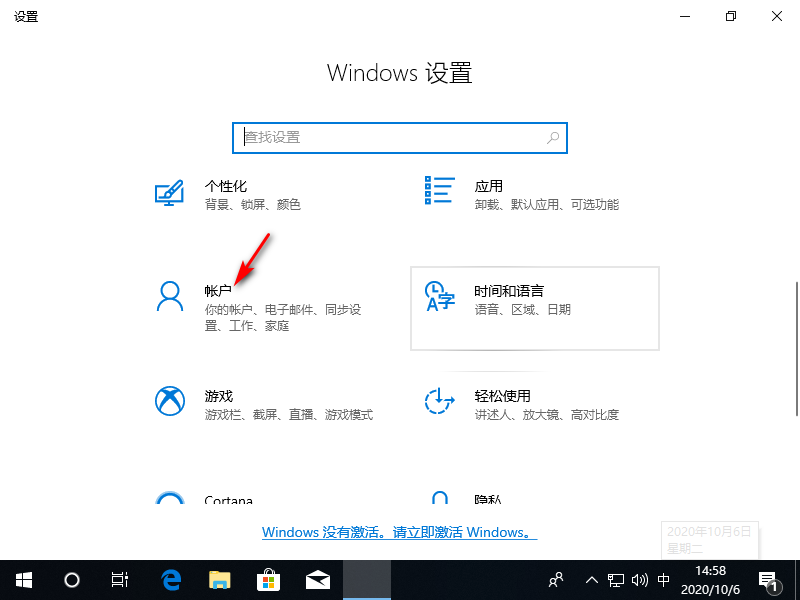
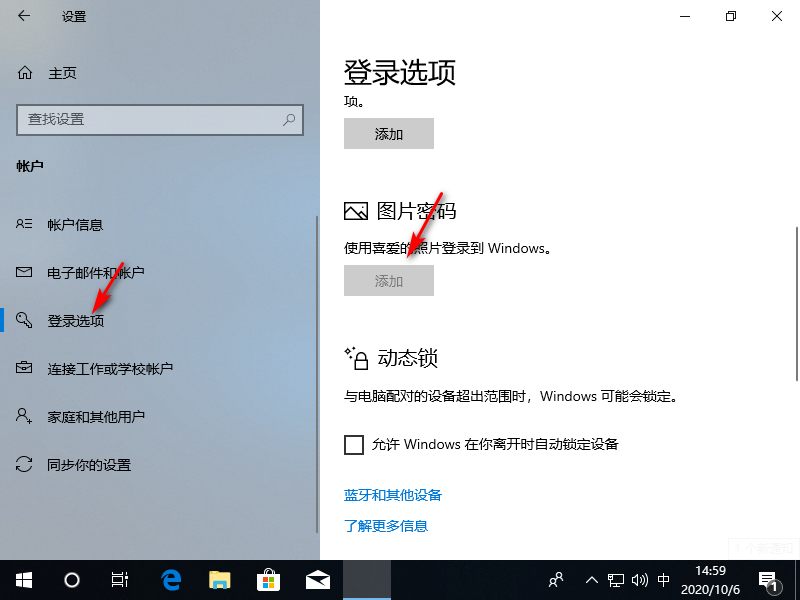
3、进入图片解锁设置界面,在设置图片密码前需先设置普通百密码及验证普通密码。
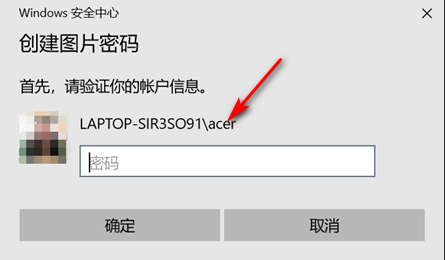
4、选择自己喜欢的一张图片作为密码图片,选择后在图片上选择三个点作为解锁密码。
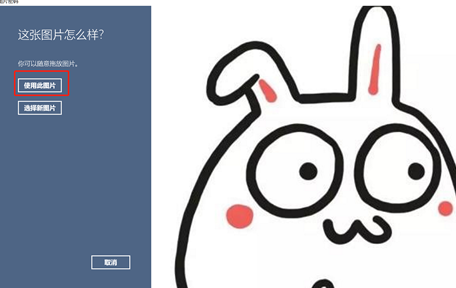

5、完成后,会提示恭喜,已经成功创建图片密码,最后点击完成便可。
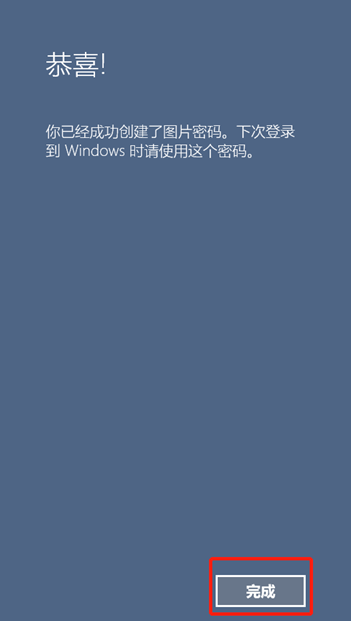
好啦~以上内容就是“win10图片密码切换不见了怎么办”的全部解决方法,希望可以帮助广大用户们,感谢大家的观看。
